Die Account-Wiederherstellung ist unerlässlich, wenn Sie auf die Funktionen Ihres iPhones zugreifen möchten. Wenn Sie Ihre Zugangsdaten vergessen, was ganz normal ist, kommen Sie oft in die Situation, dass Sie Ihr Apple ID-Kennwort zurücksetzen müssen.
Auch in anderen Situationen kann es erforderlich sein, die Privatsphäre Ihres handys zu schützen, z. B. wenn jemand anderes Zugang zu Ihren Daten erhält oder wenn Ihr Konto vom Unternehmen aufgrund unregelmäßiger Aktivitäten gesperrt wird.
An dieser Stelle kommt dieser Leitfaden ins Spiel. Wenn Sie ein neuer iOS-Benutzer sind oder sich in der überwältigenden Menge von Anweisungen verloren fühlen, während Sie versuchen, Ihr Apple ID-Passwort zurückzusetzen, hat dieser Artikel Sie abgedeckt. Darüber hinaus wirft dieser Artikel Licht auf LockAway: eines der effektivsten Tools von Drittanbietern auf dem Markt, die Sie nutzen können.
Möchten Sie mehr erfahren? Lesen Sie weiter!
1. Apple ID-Kennwort zurücksetzen
Wenn Sie alle erforderlichen Informationen Ihres Apple-Kontos und Passworts haben und diese aus Sicherheitsgründen zurücksetzen müssen, können Sie die folgenden Methoden verwenden:
Methode 1: Apple-ID-Kennwort auf iPhone, iPad oder iPod touch zurücksetzen:

reset apple id password via iphone settings
So geht's:
- Tippen Sie auf das Einstellungssymbol auf Ihrem handy und wählen Sie oben im Menü Ihr Konto aus.
- Gehen Sie zu iCloud und wählen Sie "Kennwort und Sicherheit".
- Klicken Sie auf "Passwort ändern".
- Geben Sie Ihren aktuellen Passcode ein, falls Sie einen haben.
- Legen Sie nun ein neues Passwort fest. Überprüfen Sie es abschließend. Das Kennwort sollte den angegebenen Kriterien entsprechen.
- Sie haben nun die Möglichkeit, alle anderen angemeldeten Geräte zu erzwingen. Wählen Sie diese Option und Sie sind fertig.
Methode 2: Apple-ID-Kennwort auf dem Mac zurücksetzen:

reset apple id password via macOS big Sur
- Rufen Sie das Apple-Menü auf und wählen Sie "Systemeinstellungen".
- Klicken Sie anschließend auf Apple ID.
- Wählen Sie "Passwort ändern". Bevor Sie versuchen, Ihr Konto zurückzusetzen, müssen Sie das Anmeldekennwort für Ihren Mac eingeben.
- Legen Sie ein neues Passwort fest und überprüfen Sie es.
- Melden Sie sich von allen anderen eingeloggten Geräten ab.
Methode 3: auf Mac mit macOS Mojave oder früher:
- Wählen Sie das Apple-Menü und dann die Systemeinstellungen.
- Klicken Sie auf iCloud und wählen Sie Kontodetails.
- Gehen Sie auf Sicherheit, gefolgt von Passwort zurücksetzen. Sie werden aufgefordert, zunächst das Kennwort Ihres Macs einzugeben.
- Ändern Sie das Passwort und überprüfen Sie es.
- Melden Sie sich von allen eingeloggten Geräten ab.
Methode 4: im Internet:
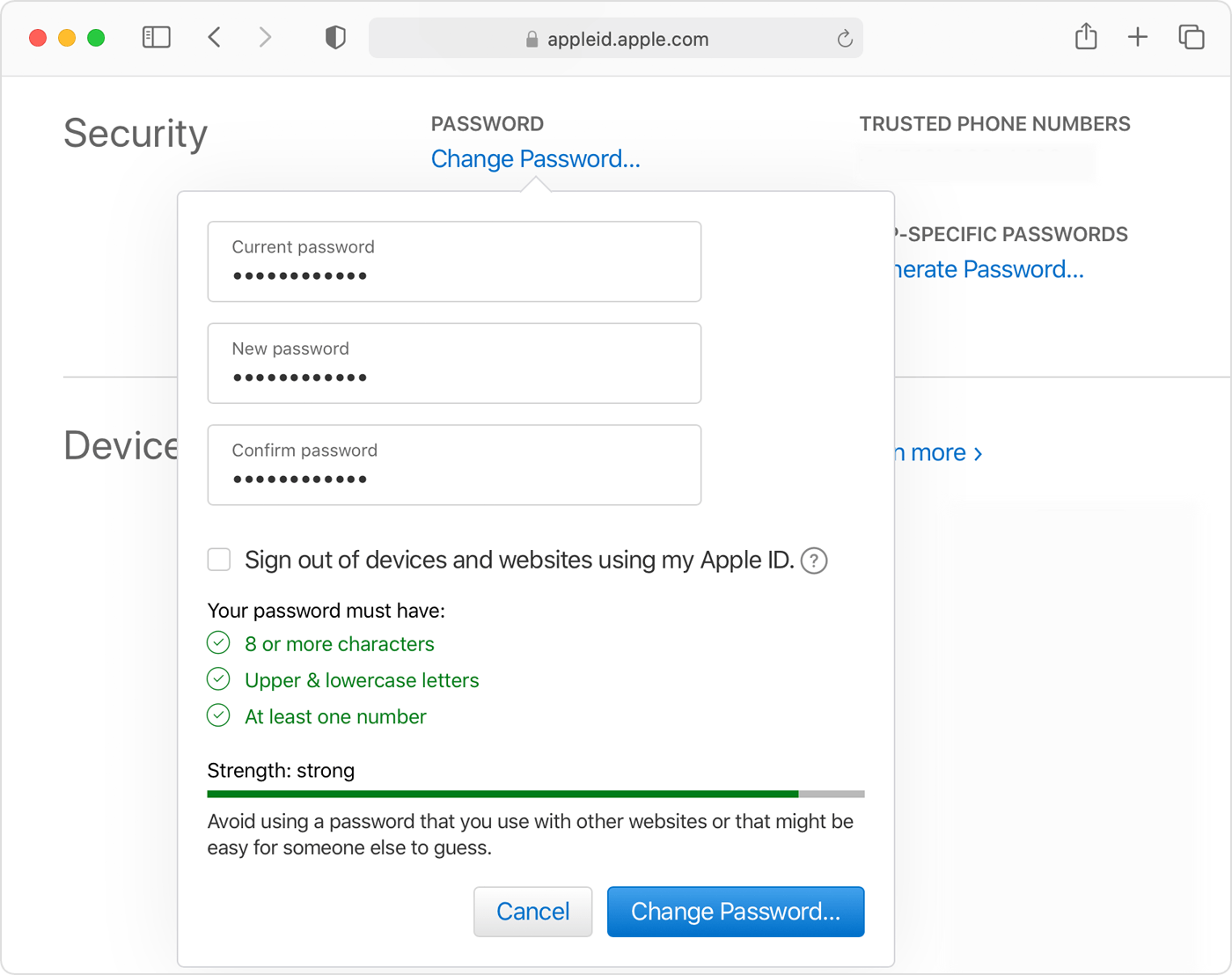
reset apple id password on the web
- Melden Sie sich auf der Apple-Account-Seite an.
- Ändern Sie das Passwort in der Sicherheitsauswahl.
- Geben Sie das bestehende Passwort ein und wählen Sie dann ein neues.
- Klicken Sie auf Passwort ändern.
- Melden Sie sich mit dem neuen Apple ID Passwort an und greifen Sie auf alle Apple Funktionen zu.
2. Apple ID Kennwort zurücksetzen, wenn Sie Ihr vorheriges vergessen haben
Es kann vorkommen, dass Sie sich nicht mehr an Ihre Kontodaten erinnern können. Was können Sie dann tun? Es gibt einige Möglichkeiten, aus denen Sie wählen können. Lassen Sie uns diese im Detail durchgehen.
2.1 Wenn Sie nicht auf Ihr iPhone zugreifen können
Wenn Sie Ihr Apple ID-Passwort vergessen und den Zugang zu Ihrem iPhone verloren haben, können Sie entweder die Apple Support App oder Find My App verwenden. Hier erfahren Sie, wie diese helfen können:
Methode 1: Apple Support APP
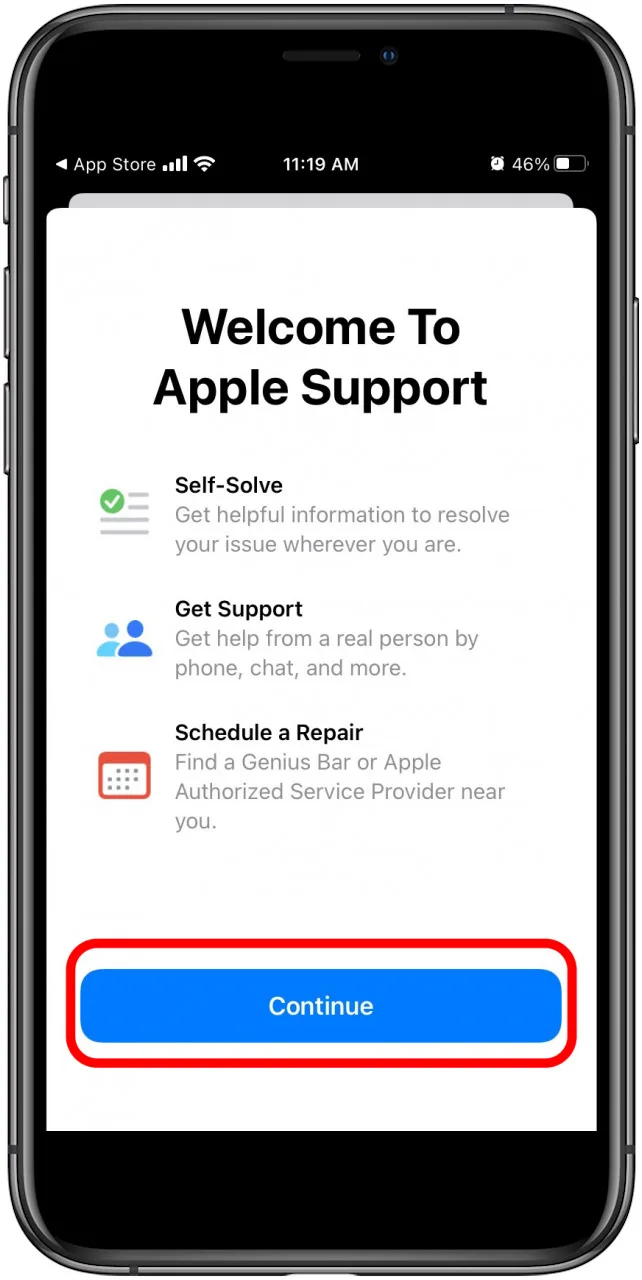
apple support app
Sie können die Apple Support-App auf dem iPhone, iPad, iOS 12 oder höher einer anderen Person verwenden. Zunächst muss der Benutzer des Geräts die Apple Support App herunterladen. Öffnen Sie dann die App und folgen Sie den nachstehenden Schritten:
- Gehen Sie zu Themen und wählen Sie Passwörter & Sicherheit.
- Wählen Sie Apple ID-Kennwort zurücksetzen.
- Tippen Sie auf "Erste Schritte" und wählen Sie "Eine andere Apple ID".
- Geben Sie die Kontodaten ein, die Sie zurücksetzen möchten.
- Wählen Sie Weiter, folgen Sie den angezeigten Anweisungen und lassen Sie sich das geänderte Kennwort bestätigen.
Methode 2: Find My iPhone App

Find My App
Wenn der handybenutzer ein iOS 9 bis iOS 12 hat, wäre das Herunterladen der Apple Support App eine Option. In dieser Situation ist die Find My iPhone App sehr nützlich. Dies sind die Schritte, die Sie befolgen müssen:
- Rufen Sie die App "Mein iPhone suchen" auf und öffnen Sie sie.
- Vergewissern Sie sich, dass das Feld Apple ID leer ist, sobald der Anmeldebildschirm erscheint. Wenn Sie den Benutzernamen einer anderen Person finden, löschen Sie ihn.
- Gehen Sie auf Apple ID und Passwort vergessen und folgen Sie den Anweisungen.
2.2 Wenn Sie noch auf Ihr iPhone zugreifen können
Wenn Sie das Glück haben, noch Zugang zu Ihrem Gerät zu haben und Ihr Apple-Konto zurücksetzen müssen, wählen Sie iDevice als geeignete Lösung und verwenden Sie eine der folgenden Methoden.
Methode 1: Auf Ihrem iPhone
- Gehen Sie zu den Einstellungen Ihres handys.
- Wählen Sie Ihren Namen und gehen Sie dann auf Passwort& Sicherheit.
- Gehen Sie dann zu Passwort ändern.
- Wenn Sie bei Ihrer iCloud angemeldet sind und einen Passcode aktiviert haben, geben Sie ihn ein, um fortzufahren.
- Folgen Sie der Aufforderung auf dem Bildschirm und aktualisieren Sie das Passwort.
Methode 2: Auf Ihrem Mac
- Gehen Sie zu den Systemeinstellungen und wählen Sie dann das Menü.
- Gehen Sie zu Apple ID.
- Sie werden zum iCloud-Bereich weitergeleitet. Wählen Sie Passwort & Sicherheit.
- Klicken Sie auf Passwort ändern.
- Geben Sie das Kennwort Ihres Mac-Benutzerkontos ein und fahren Sie fort. Geben Sie Ihr Passwort ein und wählen Sie "Zulassen".
- Ändern Sie das Passwort, geben Sie es erneut ein, überprüfen Sie es und wählen Sie "Ändern", um es zu aktualisieren.
3. Wenn Sie Ihr Passwort nicht ändern oder zurücksetzen können, befolgen Sie die nachstehenden Methoden.
Methode 1: Zurücksetzen der Apple ID über eine Wiederherstellungs-E-Mail oder Sicherheitsfragen im iForgot-Dienst

reset via iforget by security questions
Wenn Ihnen Ihr früheres Passwort entgangen ist, können Sie Ihr Apple-Konto immer noch über die Dienste von iForgot entsperren . Dazu müssen Sie sich über Ihre Wiederherstellungs-E-Mail als der wahre Besitzer der Apple ID authentifizieren oder die Sicherheitsfragen beantworten, die Sie bei der Erstellung des Kontos eingerichtet haben.
- Geben Sie in Ihrem Internetbrowser "iforgot.apple.com" in die Adressleiste ein und drücken Sie die Eingabetaste.
- Geben Sie im Anmeldebereich Ihre Apple ID E-Mail ein.
- Wählen Sie die Option"Passwort zurücksetzen" und drücken Sie Weiter
- Es werden Ihnen zwei Optionen angeboten: Entweder Sie verwenden das mit Ihrer Apple ID verknüpfte E-Mail-Konto, um das Passwort zurückzusetzen, oder Sie beantworten Sicherheitsfragen.
- Wählen Sie die E-Mail aus.
- Folgen Sie den Anweisungen, die Sie per E-Mail erhalten haben, und wählen Sie "Zurücksetzen".
Methode 2: Entsperren der Apple ID über die Zwei-Faktor-Authentifizierung auf iforgot.apple

unlock iphone without passcode via itunes recovery mode
Wenn Sie die Zwei-Faktor-Authentifizierung als Schutzmaßnahme in Ihrem Konto aktiviert haben, können Sie Ihre E-Mail-Adresse und Telefonnummer auch zum Zurücksetzen Ihres Passworts verwenden.
- Rufen Sie die Website "iforgot.apple.com" auf und geben Sie Ihre Apple-ID-E-Mail ein.
- Geben Sie die Telefonnummer ein, die mit Ihrem Apple-Konto verknüpft ist.
- Sie erhalten eine Benachrichtigung zum Zurücksetzen Ihres Passworts.
- Klicken Sie auf Ihrem Mac auf die Benachrichtigung und wählen Sie "Passwort zurücksetzen".
- Geben Sie Ihr Mac-Passwort ein und fahren Sie fort.
- Geben Sie Ihr neues Passwort ein und bestätigen Sie es erneut.
Methode 3: Apple ID über Kontowiederherstellung entsperren
Sie können die Option der Kontowiederherstellung nutzen. Hierfür ist ein Wiederherstellungsschlüssel erforderlich, den Sie von Apple bei der Aktivierung der zweistufigen Verifizierung erhalten. Hier sind die Schritte:
- Beantragen Sie die Wiederherstellung des Kontos über die Apple-Website.
- Verwenden Sie nicht das handy, das Sie für die Weiterleitung des Antrags benutzt haben. Es könnte den Antrag abbrechen.
- Apple schickt Ihnen eine SMS oder einen automatischen Anruf mit Anweisungen, um Zugang zu erhalten".
Methode 4: Apple ID über LockAway entsperren
Die oben genannten Optionen umfassen Methoden für diejenigen, die ihre Kontodaten vergessen haben. Allerdings können diese Wege ein wenig komplex werden. Mobitrix LockAway- Unlock iPhone Passcode ist eine Methode, die Sie wählen können, um Ihnen in dieser Hinsicht zu helfen und ist super benutzerfreundlich.

Mobitrix LockAway - Unlock Apple ID - Home
Lockaway ist ein professionelles Tool eines Drittanbieters, mit dem Sie Ihr aktuelles Apple-Konto löschen und ein neues erstellen können. Dann können Sie alle Ihre iOS-Dienste mit einfachen Schritten wiederherstellen. Es kann verschiedene Arten von Apple IDs entfernen wie:
- Apple ID-Kennwort vergessen
- Apple ID gesperrt
- Das iPhone kann nicht gelöscht werden
- FMI kann nicht ausgeschaltet werden
Wie man die Apple ID mit LockAway entfernt:
- Verbinden Sie Ihr handy mit dem PC.
- Wählen Sie den Modus zum Entsperren von Apple ID.
- Apple ID entfernen.
Nachdem Sie die Apple ID entfernt haben, können Sie:
- Wechseln Sie zu einem neuen Konto und nutzen Sie die Apple Dienste
- Mein Gerät suchen deaktivieren
- Nicht mehr von ehemaligen Nutzern verfolgt werden
Vorteile:
- Effektiv: Sofortige Entfernung der Apple ID in 3 Schritten.
- Vollkommen sicher: Schützen Sie Ihre Daten und entsperren Sie Ihr iPhone selbst zu Hause.
- Kompatibel: Unterstützt alle iPhones und iOS-Versionen.
Wenn Sie Ihre Apple-Kontodaten vergessen, kann das zu einem echten Ärgernis werden. Auch das Zurücksetzen des Kennworts ist ohne eine entsprechende Anleitung sehr mühsam. In diesem Artikel finden Sie jedoch einfach zu befolgende Schritte, die Sie bei der Wiederherstellung Ihres handys unterstützen.
LockAway kann verwendet werden, um Ihre bestehende Apple ID zu löschen und eine neue zu erstellen. Nutzen Sie diese effektive, professionelle Lösung und erledigen Sie den Vorgang in nur wenigen einfachen Schritten. Los geht's!

